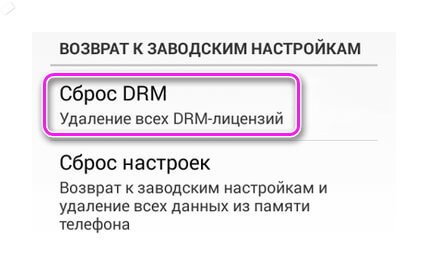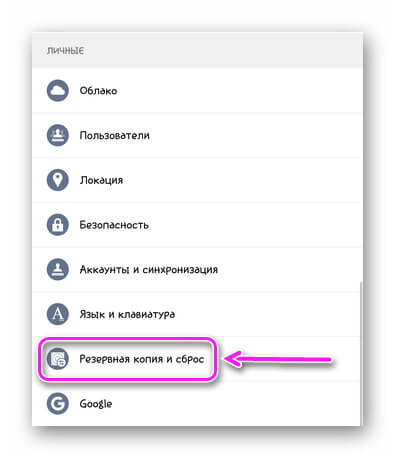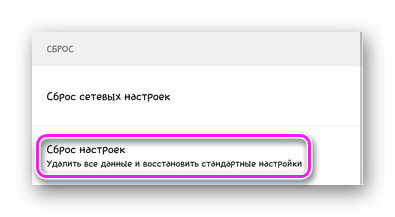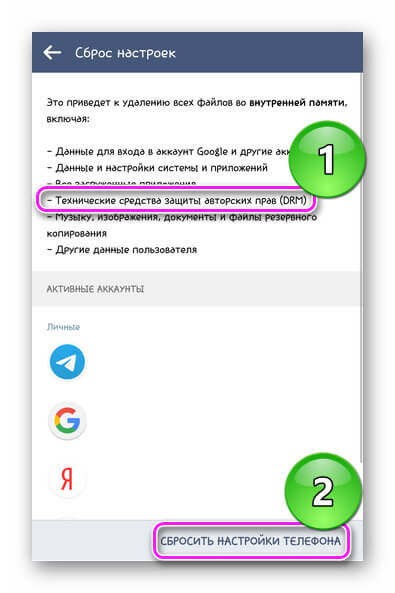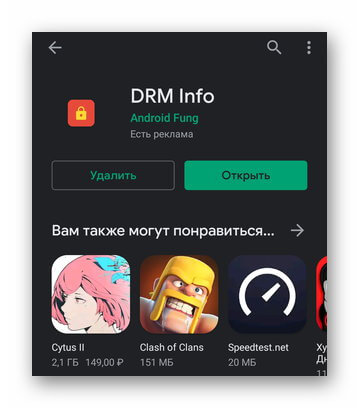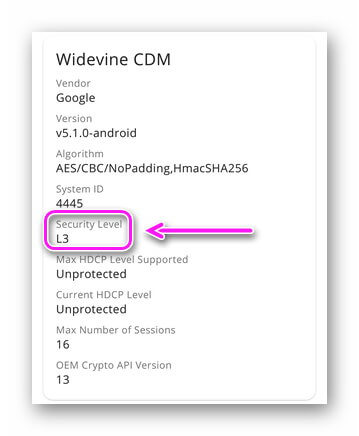Удаление лицензий drm: что это, для чего нужен и что будет, если удалить DRM-лицензии
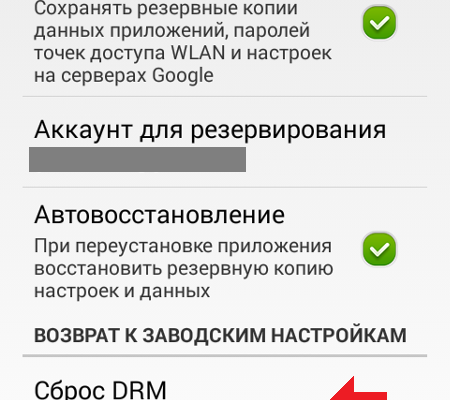
что это, для чего нужен и что будет, если удалить DRM-лицензии
Некоторые пользователи телефонов сталкиваются с непонятными настройками меню своих устройств. Одна из таких — «Сброс DRM-лицензий» Android. Что это за процесс и необходим ли он, рассказано в этой статье.
Что такое DRM
Digital Right Management (в русской версии — «Технические средства защиты авторских прав») — технология, дающая возможность авторам защитить свои цифровые продукты от пиратства. В случае с Android — это приложения.
Процесс защиты осуществляется через введение программистом в ПО некоторых технических средств, которые предотвращают незаконное использование. В итоге, человек использует ПО только для личных нужд и не может копировать или передавать его другим людям.
DRM-лицензия — ключ, открывающий цифровой замок приложения. При его проектировании используются сложные криптографические алгоритмы для предотвращения быстрого взлома.
Важно! Взлом или обход DRM-защиты является нарушением закона и влечет за собой гражданско-правовую и административную ответственность в большинстве стран.
Принцип работы технологии:
- Человек приобретает смартфон или планшет, где установлено (помимо ОС) специальное ПО от разработчика.
- После включения и активации устройства, предустановленные программы работают в демонстрационном режиме на ограниченный срок (неделя, месяц). По его истечению ПО перестает функционировать и предлагает приобрести полную версию и DRM-лицензию на нее.
Сброс лицензий
Основная цель функции сброса — отказ от использования приобретенного ПО.
Важно! Hard reset системы не влияет на приобретенные лицензии, а удаление последних не сказывается на работоспособности ОС, но запретит использование программ, защищенных технологией DRM.
- Перейдите в «Настройки» → «Восстановление и сброс».
- Нажмите «Сброс DRM-лицензий».


После этого перезагрузите устройство, если это затронуло предустановленные приложения.
Обратите внимание! На текущий момент DRM теряет свою актуальность ввиду несовершенства защиты. В Android 6 и выше функция сброса отсутствует.
Выводы
DRM-лицензия является правом использования полной версии программного обеспечения, которое приобретается у его правообладателя. Функция сброса лицензий позволяет отказаться от такого ПО без последствий для работоспособности Android.
Сброс DRM-лицензий на Android — что это и зачем нужно?
Как узнать информацию о DRM-лицензиях приложения на смартфоне и сбросить их?
Мобильные приложения на Android используют технологию DRM — Digital Rights Management (Управление цифровыми правами). Главная задача функции — защитить программу или игру от незаконного копирования и нелегального распространения в сети. Из-за DRM злоумышленникам сложнее взломать код программного обеспечения — в его основе используется криптографический алгоритм.
DRM-лицензия используется в платных приложениях. Некоторые разработчики предлагают пробный период использования ПО: 7, 10 или 30 дней. Когда закончится время действия демо-версии, нужно купить лицензию — DRM. Также защита используется на мультимедийных файлов. Компании выпускают фильмы, музыку и графические изображения со встроенной DRM-лицензией для защиты авторских прав и борьбы с нелегальным распространением цифрового контента.
Просмотр информации о DRM-лицензии
Пользователи телефонов могут посмотреть информацию о DRM-лицензии установленного приложения. Для этого нужно загрузить программу DRM Info (разработчик Android Fung) из Google Play — оно распространяется бесплатно.
Утилита показывает информацию о разработчике. В DRM Info можно посмотреть, какие приложения «пострадают» после удаления DRM-лицензии. Например, если сбросить DRM у программы от Google, могут возникнуть проблемы в работе других приложений от этого разработчика.
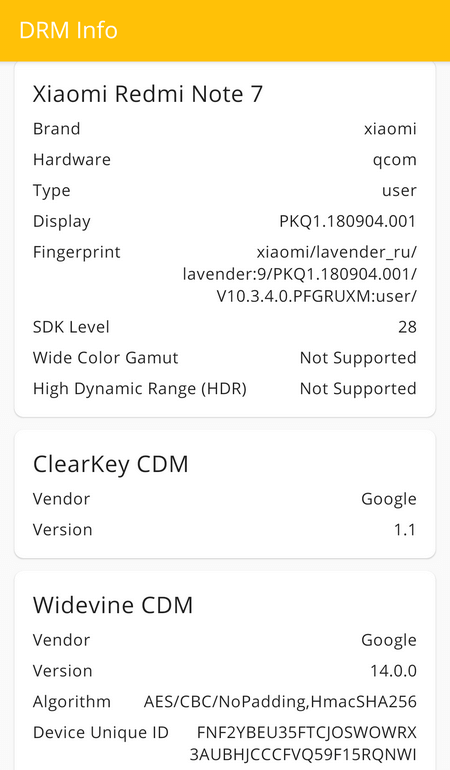
Как сбросить DRM-лицензию на смартфоне?
В операционной системе Android можно сбросить DRM-лицензию. Для этого нужно открыть настройки мобильного устройства и перейти в раздел «Восстановление и сброс». Здесь находится функция «Сброс DRM» — она удаляет все DRM-лицензии на смартфоне.
Чтобы снять защиту без удаления, нужно установить приложение DRM Removal на компьютер. Утилита дает возможность удаления лицензии с мультимедийных файлов — фильмов, музыки, картинок. Чтобы воспользоваться этой программой, найдите подобную инструкцию в интернете.
 Загрузка…
Загрузка…
Что такое DRM-лицензия на Андроид?
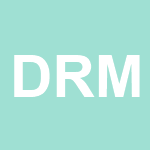
Операционная система Android на первый взгляд кажется простой, но в ней столько всего, что когда начнешь разбираться по пунктам, глаза разбегаются. Некоторые пункты вызывают настоящее удивление у пользователей. К примеру, что значит «Сброс DRM (удаление всех лицензий DRM)? Вопрос, ответ на который знают немногие.
DRM расшифровывается как Digital Rights Management, что можно перевести как «Управление цифровыми правами». Говоря простым языком, DRM является технологией защиты от пиратства и используется правообладателями для контроля доступа и копирования работ, которые им принадлежат. DRM представляет из себя в буквальном смысле замок, благодаря которому пользователь не сможет скопировать или продать тот или иной продукт. Наверное, какие-нибудь суперхакеры смогут взломать код DRM, но для обычного пользователя технология будет играть роль этакой защиты. Кстати, в отдельных случаях технология DRM позволяет удалять файл с устройства пользователя дистанционно! Впрочем, это касается исключительных случаев и только определенного контента или ПО.
Когда и где встречается DRM-технология?
- Для запуска файла или программного кода на определенном устройстве.
- Для воспроизведения файлов.
- Для воспроизведения файлов в какой-то определенной программе.
Что значит DRM-лицензия?
В операционной системе Android можно встретить пункт в разделе «Восстановление и сброс», который называется «Удаление DRM-лицензий» или «Сброс DRM-лицензий». Что это значит?
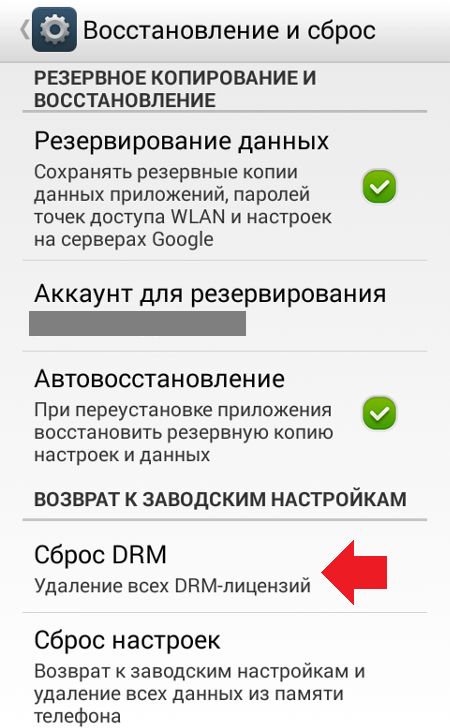
DRM-лицензия — это цифровой ключ, который позволяет расшифровывать контент или же дает право на его использование. В случае с Android речь может идти о лицензии на определенное ПО. Например, производитель встраивает в прошивку какое-то приложение, которое после активации работает месяц в течении пробного периода. После месяца доступ к приложению блокируется и необходимо купить полноценную версию. Это и есть DRM-лицензия, вернее, одна из многих возможных.
Сброс DRM-лицензий
Итак, теперь вы знаете, что такое DRM-лицензия. Осталось выяснить, можно ли удалять лицензии со смартфона или планшета. И здесь нас ждет весьма интересный факт: дело в том, что если вы прежде приобрели какое-то приложение или другой контент с лицензией, после сброса вы можете банально потерять доступ к этому самому приложению. Именно поэтому делать сброс DRM-лицензий нужно крайне осторожно, иначе последствия могут вас не обрадовать.
Что такое DRM лицензия и ее сброс
Сброс DRM лицензий Аndroid — это удаление программных средств, ограничивающих копирование ПО или работу с софтом, установленным на мобильный девайс. Объясним, зачем используют ДРМ, как его удалить и к чему это приведет.
Что такое DRM
Это модуль управления цифровыми правами для борьбы с пиратством. Он защищает приложение или контент от копирования и/или перепродажи.
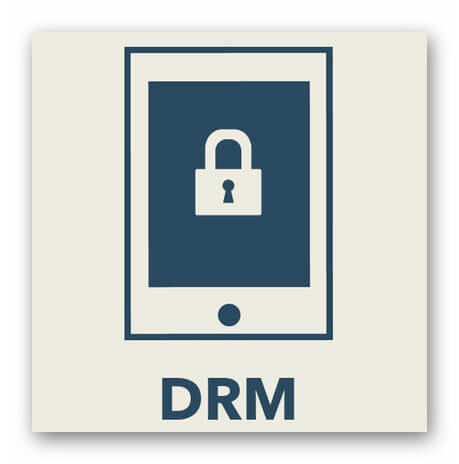
Что будет если удалить DRM лицензии — юзер не сможет использовать софт, воспроизвести файлы, на которые распространялся модуль. Смартфон или планшет продолжат работать в базовом режиме:
- получать звонки;
- выходить в интернет;
- загружать приложения из интернета.
Как удалить ДРМ на Андроид
Деинсталляция происходит автоматически, с откатом системы к заводским настройкам. На девайсах на базе Android 5.0 Lollipop и ниже, предусмотрена отдельная функция для удаления:
- Зайдите в настройки и откройте пункт «Восстановление и сброс».
- Тапните по «Сброс DRM» и согласитесь с проведением информации.

На аппаратах начиная с Android 6.0 Marshmallow:
- Зайдите в «Восстановление/резервная копия и сброс».

- Выберите «Сброс настроек».

- Ознакомьтесь с предупреждением и жмите «Сбросить настройки телефона».

Перед откатом перенесите важные данные и выйдите с аккаунта Google. Подробно в тематической статье.
Действие обнуления зависит от количества софта, привязанного к модулю. Некоторые устройства начинают работать быстрее. Другие приобретают лаги и тормоза интерфейса.
Как проверить уровень защиты на Андроид
Кроме предустановленного или купленного софта, ДРМ-защиту используют владельцы стриминговых площадок, вроде Netflix или Amazon Prime. Что интересно, если уровень защиты Widevine CDM будет 3-го уровня, владельцы девайсов не смогут просматривать потоковое видео в разрешении выше 480p.
Чтобы проверить степень доступа:
- Установите и запустите приложение «DRM Info».

- Опуститесь до окна «Widevine CDM», посмотрите на «Security Level».

Просматривать контент в высоком разрешении могут владельцы устройств с L1.
Сброс DRM лицензий — это дополнительная функция в ОС Андроид, которая обнуляет возможность использовать определенные программы или контент.
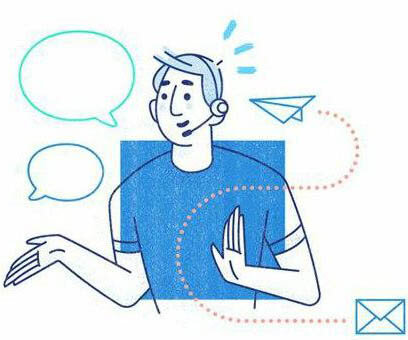
Сергей Семичёв
Автор сайта
Задать вопрос
Что это DRM лицензия и её сброс
В этом материале я подробно расскажу о том, что это такое технология DRM, познакомлю читателя с особенностями DRM-лицензий, и поясню, насколько возможен их сброс и обход защиты DRM.
Digital Rights Management лицензия
Наша жизнь заполнена различными видами контента. Мы смотрим в Интернете фильмы, слушаем музыку, разглядываем фото и читаем книги, часто не задумываясь о том, что они получены незаконным образом, благодаря интеллектуальным пиратам наших дней. Борьба с незаконной кражей контента стала головной болью для многих авторов, солидные фирмы тратят многие миллионы долларов с целью качественной и эффективной защиты авторского права.
Среди различных инструментов защиты интеллектуального продукта большой популярностью пользуется DRM – это технология, позволяющая правообладателю контролировать доступ к проданному продукту, препятствовать его незаконному копированию, передаче и так далее. К сожалению (или к счастью), лицензия DRM не всегда является эффективной, имея как свои преимущества, так и недостатки.
Похожей технологией является TrustedInstaller, защищающая от удаления жизненно важных файлов для Windows (описание по ссылке).
Что это такое DRM
DRM – это аббревиатура от «Digital Rights Management», что в переводе означает управление цифровыми правами. Данное управление реализуется в виде помещения в защищаемый с помощью DRM продукт различных технических средств, препятствующих незаконному распоряжению продуктом интеллектуальный собственности. Такой «цифровой замок» в виде лицензированного зашифрованного ключа может быть очень эффективен, собственник не сможет скопировать купленный цифровой продукт, передать его, продать и так далее.
Сам же ключ ДРМ представлен в виде сложного математического кода, который достаточно тяжело взломать (используются криптоалгоритмы). Его разблокировку можно получить лишь в случае покупки предлагаемого цифрового продукта.
Функциональность DRM
Как уже упоминалось выше, технология DRM препятствует незаконному распространению авторского контента, его копированию, передаче, переводу в другие форматы. Я понял, что это ДРМ позволяет ограничить работу с продуктом требуемыми строками, проводить его ограниченное копирование, дистанционно удалять требуемый файл на устройстве пользователя. Возможности её функционала весьма высоки.
При этом, палка, как обычно, о двух концах. К недостаткам DRM отводят существенное ограничение на использование информации, вероятную невозможность вообще какого-либо копирования, нестабильность и ненадёжность работы программ с такой защитой. Более того, принципы работы DRM иногда входят в противоречие с законодательством некоторых стран (напр. Австралии).
Когда используется DRM
Вы можете встретить защиту DRM в различных ситуациях. К примеру:
- файл при воспроизведении требует ключ в виде пароля, идентификатора кода или специального письма;
- файл запускается только в определённой программе;
- программа запускается только на конкретном устройстве (компьютере, музыкальном центре и т.д.)
- количество возможных копирований файла существенно ограничено DRM лицензией.
Что это DRM лицензия
DRM-лицензия представляет собой цифровой ключ, используемый для расшифровки ранее зашифрованного контента, при этом он также даёт право на использование данного контента. Получить такой ключ можно лишь в случае его оплаты.
Также существуют частичные DRM-лицензии в виде различных «пробных периодов», ограниченного пробного количества запусков программы и других видов временного допуска к функционалу продукта, после окончания которых, доступ к программе блокируется, а нам предлагают купить полноценную версию программы.
Сброс DRM лицензий
Сброс DRM-лицензий зависит от конкретики каждой лицензии. Различный хакерский софт позволяет обнулять счётчики запуска файлов с защитой DRM, отвязывать такие файлы от определённых сайтов, нейтрализовать проверку ключа используемым программным обеспечением и др.
В системе Android вы можете сбросить все загруженные на вашем устройстве DRM-лицензии.
- Для этого вам нужно зайти в «Настройки»;
- Выбрать в них «Восстановление и сброс»;
- А затем нажать на «DRMreset».
Пользоваться подобным вариантом следует крайне осторожно, ведь если вы приобрели продукт с данной лицензией, то после сброса DRM-настроек вы потеряете к нему доступ. Пользоваться данной функцией стоит в особых случаях, к примеру, в случае продажи своего гаджета.
Как снять DRM-защиту
Для снятия подобного вида защиты DRM существуют различные методы. Остановимся на некоторых из них:
- специальные программы, к примеру,«DRM Media Converter» или «DRM Removal» позволяют удалить DRM защиты WMV, M4B, M4V, ASF и других файлов;
- если файлы WMV и WMA защищены DRM, запишите WMA на СD, а WMV на DVD, а затем извлеките их на компьютер, защита будет снята;
- воспользуйтесь конвертером для преобразования защищённых файлов WMV, WMA и других в другие видео и аудио форматы (используйте Digital Music Converter, Sound Taxi, Note Burner и другие подобные программы), после преобразования вы получите «чистый» файл.
Примерный вариант снятия DRM-защиты с PDF-файла вы можете посмотреть на видео:
Заключение
В последние годы множество разработчиков, столкнувшись с протестами тысяч пользователей по поводу неудобства DRM-защит, начинают отказываться от их использования в своих продуктах.
Низкая криптостойкость, ограниченность применения и множество налагаемых на пользователя неудобств, привели к тому, что с началом нашего десятилетия крупные игроки цифрового рынка перешли на другие варианты защиты данных (Apple, Sony и др.). Тем не менее, сегодня ясно, что эта защита DRM встречается достаточно часто и, скачивая какой-либо контент, будьте готовы к его ограниченному функционалу.
Честным пользователям я могу посоветовать приобретать лицензионные продукты, а любителям доступности – обратить внимание на бесплатные альтернативы DRM с более упрощённым функционалом.
Вконтакте
Google+
Одноклассники
Мой мир
что это? Что это DRM лицензия
Все, кто имеет мобильное устройство на базе операционной системы Android знают, что для полноценного использования аппарата необходимо иметь аккаунт Google. Без своего аккаунта вы не зайдете в магазин Google Play, а также ряд других приложений, где он необходим. После совершения сброса настроек можно увидеть подобное сообщение «На устройстве восстановлены настройки по умолчанию. Чтобы продолжить, войдите в аккаунт Google»
. Вам ничего другого не остается, как ввести данные для продолжения работы устройства. Но как быть, если по какой-либо причине вы забыли пароль или логин? Что делать в этой ситуации мы разберемся далее в статье.
Экран подтверждения аккаунта на устройстве Android
Сперва попробуем простой метод, прежде чем входить в аккаунт Гугл – это отключить интернет. Когда начнется проверка аккаунта в телефоне, выключите доступ в интернет, отключите Wi-Fi модуль, а также вытащите сим-карту из устройства. В некоторых моделях можно избежать подтверждения аккаунта.
Если вам этот метод не помог решить «На устройстве восстановлены настройки по умолчанию», необходимо добраться до настроек смартфона и оттуда выполнить сброс или восстановление. Сделать это можно несколькими способами, т.к. процессы входа в разных моделях совершается по-разному. Но самым действенным будет:
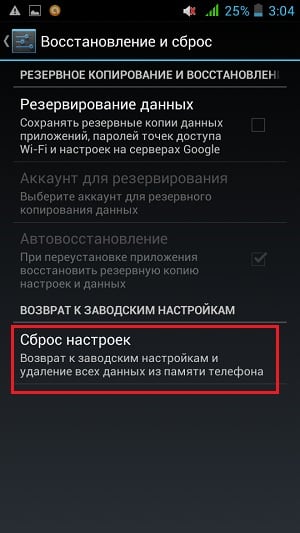
Действие 2. Удаляем DRM-лицензии в настройках смартфона
Еще один способ устранить «На устройстве восстановлены настройки по умолчанию. Чтобы продолжить, войдите в аккаунт Google» – это удалить DRM-лицензии, что равнозначно удалению аккаунта. Чтобы это сделать, нужно добраться до настроек смартфона. Для этого:
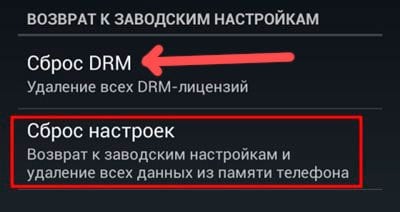
Вы можете посмотреть видео для лучшего усвоения материала:
Действие 3. Удалить аккаунт Google при помощи Development Settings
Не всегда получается применить предыдущий метод открыть настройки на смартфоне, поэтому можно воспользоваться следующим способом – при помощи программы Development Settings. Если кто-нибудь думает, что можно помочь убрать сообщение «Чтобы продолжить, войдите в аккаунт Google» перепрошивкой телефона, то это не так. Прошивка здесь тоже не поможет. Для того, чтобы воспользоваться программой, нам понадобиться OTG-кабель и флешка с разархивированной программой.
 OTG-кабель
OTG-кабель
- Далее выключаем телефон.
- Подключаем OTG-кабель в соответствующий разъем.
- Теперь нужно сделать сброс устройства при помощи клавиш. У каждого устройства они свои. Комбинация кнопок для сброса к своему устройству найдите в инструкции к телефону или в интернете.
- Выберите пункт «Data factory reset» и включите телефон.
- Далее подтвердите установку программы, после чего откройте ее.
- Откроется окно с настройками телефоны, где мы должны отыскать пункт «Сброс до заводских настроек».
- Когда начнется процесс восстановления, вы можете отсоединить кабель с флешкой.
Действие 4. Удаляем аккаунт Google при помощи программы Quickshortcutmaker
В случае, если у вас есть возможность попасть в настройки через приложения:
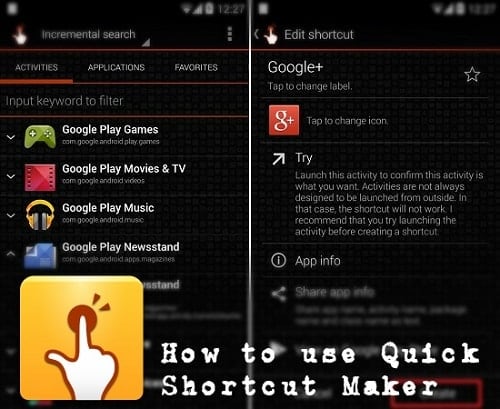
Возможно все методы, которые описаны выше, в вашем случае не помогли. В том случае, если у вас сохранились данные для входа в Google аккаунт, то вам осталось их лишь ввести в соответствующие формы и подтвердить. Первой строкой обычно нужно ввести ваш имейл, после него введите пароль и логин.
Если ни один из способов не решил вашу проблему после восстановления настроек по умолчанию, то сообщение «На устройстве восстановлены настройки по умолчанию. Чтобы продолжить, войдите в аккаунт Google» можно решить, обратившись к Google Account Recovery из обычного браузера, можно даже без телефона.
Операционная система Android на первый взгляд кажется простой, но в ней столько всего, что когда начнешь разбираться по пунктам, глаза разбегаются. Некоторые пункты вызывают настоящее удивление у пользователей. К примеру, что значит «Сброс DRM (удаление всех лицензий DRM)? Вопрос, ответ на который знают немногие.
DRM расшифровывается как Digital Rights Management, что можно перевести как «Управление цифровыми правами». Говоря простым языком, DRM является технологией защиты от пиратства и используется правообладателями для контроля доступа и копирования работ, которые им принадлежат. DRM представляет из себя в буквальном смысле замок, благодаря которому пользователь не сможет скопировать или продать тот или иной продукт. Наверное, какие-нибудь суперхакеры смогут взломать код DRM, но для обычного пользователя технология будет играть роль этакой защиты. Кстати, в отдельных случаях технология DRM позволяет удалять файл с устройства пользователя дистанционно! Впрочем, это касается исключительных случаев и только определенного контента или ПО.
Когда и где встречается DRM-технология?
- Для запуска файла или программного кода на определенном устройстве.
- Для воспроизведения файлов.
- Для воспроизведения файлов в какой-то определенной программе.
Что значит DRM-лицензия?
В операционной системе Android можно встретить пункт в разделе «Восстановление и сброс», который называется «Удаление DRM-лицензий» или «Сброс DRM-лицензий». Что это значит?
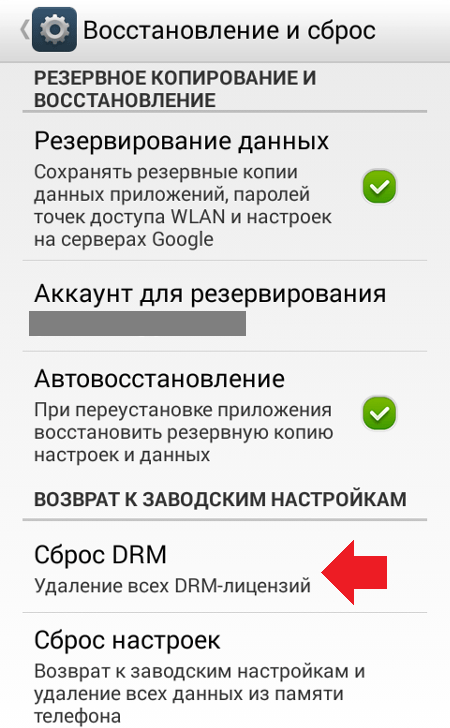
DRM-лицензия — это цифровой ключ, который позволяет расшифровывать контент или же дает право на его использование. В случае с Android речь может идти о лицензии на определенное ПО. Например, производитель встраивает в прошивку какое-то приложение, которое после активации работает месяц в течении пробного периода. После месяца доступ к приложению блокируется и необходимо купить полноценную версию. Это и есть DRM-лицензия, вернее, одна из многих возможных.
Сброс DRM-лицензий
Итак, теперь вы знаете, что такое DRM-лицензия. Осталось выяснить, можно ли удалять лицензии со смартфона или планшета. И здесь нас ждет весьма интересный факт: дело в том, что если вы прежде приобрели какое-то приложение или другой контент с лицензией, после сброса вы можете банально потерять доступ к этому самому приложению. Именно поэтому делать сброс DRM-лицензий нужно крайне осторожно, иначе последствия могут вас не обрадовать.
Digital Rights Management (DRM) лицензия — это инструмент, который позволяет правообладателю контролировать доступ, препятствовать незаконному копированию и распространению своего программного обеспечения. Взломать цифровой код для большинства людей будет задачей не посильной. Поэтому у многих пользователей вполне логично возникает вопрос: как можно сделать сброс DRM лицензий Android и что это такое?
DRM — это аббревиатура от Digital Rights Management,что в переводе означает «управление цифровыми правами». Оно реализуется через внедрение разработчиком в программное обеспечение различных технических средств, которые не дают возможность ним незаконно распоряжаться. В результате, человек скачавший продукт может использовать его лишь в своих личных целях, без возможности копирования и передачи другим пользователям. DRM лицензия представляет собой цифровой замок, необходимый ключ к которому находится у разработчика, он же — правообладатель этого программного обеспечения.
При создании такого цифрового кода используются различные математические алгоритмы, называемые криптоалгоритмами. Не будем вдаваться в подробности и объяснять что такое криптоалгоритм, а лишь отметим, что взломать DRM лицензию весьма тяжело. Наиболее распространенная схема
Как восстановить drm лицензии. Смотрим сведения о DRM. DRM-защита
Операционная система Android на первый взгляд кажется простой, но в ней столько всего, что когда начнешь разбираться по пунктам, глаза разбегаются. Некоторые пункты вызывают настоящее удивление у пользователей. К примеру, что значит «Сброс DRM (удаление всех лицензий DRM)? Вопрос, ответ на который знают немногие.
DRM расшифровывается как Digital Rights Management, что можно перевести как «Управление цифровыми правами». Говоря простым языком, DRM является технологией защиты от пиратства и используется правообладателями для контроля доступа и копирования работ, которые им принадлежат. DRM представляет из себя в буквальном смысле замок, благодаря которому пользователь не сможет скопировать или продать тот или иной продукт. Наверное, какие-нибудь суперхакеры смогут взломать код DRM, но для обычного пользователя технология будет играть роль этакой защиты. Кстати, в отдельных случаях технология DRM позволяет удалять файл с устройства пользователя дистанционно! Впрочем, это касается исключительных случаев и только определенного контента или ПО.
Когда и где встречается DRM-технология?
- Для запуска файла или программного кода на определенном устройстве.
- Для воспроизведения файлов.
- Для воспроизведения файлов в какой-то определенной программе.
Что значит DRM-лицензия?
В операционной системе Android можно встретить пункт в разделе «Восстановление и сброс», который называется «Удаление DRM-лицензий» или «Сброс DRM-лицензий». Что это значит?
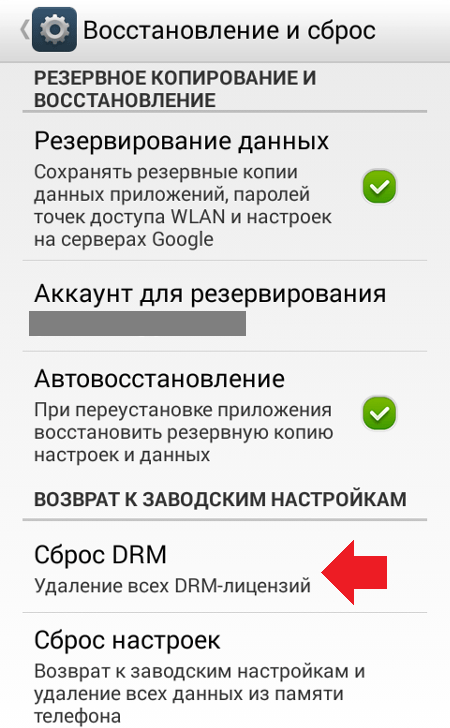
DRM-лицензия — это цифровой ключ, который позволяет расшифровывать контент или же дает право на его использование. В случае с Android речь может идти о лицензии на определенное ПО. Например, производитель встраивает в прошивку какое-то приложение, которое после активации работает месяц в течении пробного периода. После месяца доступ к приложению блокируется и необходимо купить полноценную версию. Это и есть DRM-лицензия, вернее, одна из многих возможных.
Сброс DRM-лицензий
Итак, теперь вы знаете, что такое DRM-лицензия. Осталось выяснить, можно ли удалять лицензии со смартфона или планшета. И здесь нас ждет весьма интересный факт: дело в том, что если вы прежде приобрели какое-то приложение или другой контент с лицензией, после сброса вы можете банально потерять доступ к этому самому приложению. Именно поэтому делать сброс DRM-лицензий нужно крайне осторожно, иначе последствия могут вас не обрадовать.
Некоторые пользователи телефонов сталкиваются с непонятными настройками меню своих устройств. Одна из таких — «Сброс DRM-лицензий» Android. Что это за процесс и необходим ли он, рассказано в этой статье.
Что такое DRM
Digital Right Management (в русской версии — «Технические средства защиты авторских прав») — технология, дающая возможность авторам защитить свои цифровые продукты от пиратства. В случае с Android — это приложения.
Процесс защиты осуществляется через введение программистом в ПО некоторых технических средств, которые предотвращают незаконное использование. В итоге, человек использует ПО только для личных нужд и не может копировать или передавать его другим людям.
DRM-лицензия — ключ, открывающий цифровой замок приложения. При его проектировании используются сложные криптографические алгоритмы для предотвращения быстрого взлома.
Важно! Взлом или обход DRM-защиты является нарушением закона и влечет за собой гражданско-правовую и административную ответственность в большинстве стран.
Принцип работы технологии:
- Человек приобретает смартфон или планшет, где установлено (помимо ОС) специальное ПО от разработчика.
- После включения и активации устройства, предустановленные программы работают в демонстрационном режиме на ограниченный срок (неделя, месяц). По его истечению ПО перестает функционировать и предлагает приобрести полную версию и DRM-лицензию на нее.
Удаление DRM из WMA — Полное руководство для начинающих
Если ваши загруженные песни защищены DRM, вы можете воспроизводить их только на ограниченных устройствах или плеерах. Другими словами, вы не можете наслаждаться этими медиафайлами по своему желанию из-за защиты DRM.
Так можно ли удалить DRM из файла WMA? Конечно, ответ — «Да». Здесь вы даже можете конвертировать файлы WMA с защитой DRM в MP3 и другие форматы. Теперь давайте вместе прочитаем, чтобы понять, как удалить DRM из WMA.
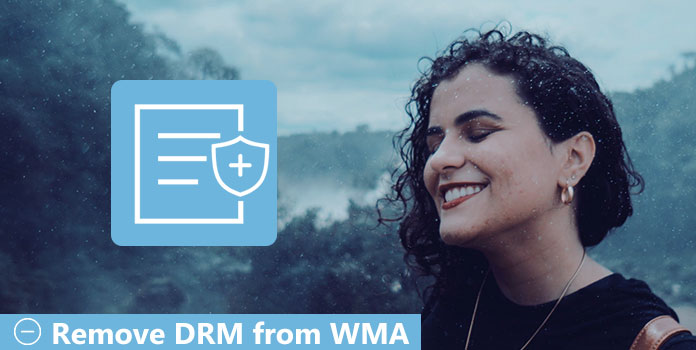
Часть 1. Рекомендация: как легко конвертировать WMA в MP3 на Windows / Mac
Вы можете использовать AnyMP4 Video Converter Ultimate для преобразования практически всех видов видео и аудио файлов без потери качества. Видео 4K даже поддерживается. Более того, он также позволяет извлекать звуковые дорожки из DVD и видео файлов. Таким образом, использовать AnyMP4 Video Converter Ultimate для преобразования WMA в формат MP3 довольно просто.
- Конвертируйте видео 4K / 1080p HD в более чем 200 форматов, включая MP4, AVI, MOV, M4V и т. Д.на компьютере с Windows и Mac.
- Конвертируйте аудиофайлы в MP3, WAV, AAC, AIFF и другие.
- Копировать DVD в различные видео и аудио форматы, такие как MP4, MP3, WMA, WMV, M4V и т. Д.
- Добавьте к вашему видео внешнюю или мульти-звуковую дорожку.
- Повысьте качество видео и примените другие эффекты редактирования видео, такие как обрезка, обрезка, добавление водяных знаков, поворот, регулировка яркости и многое другое.
Как конвертировать WMA в MP3 без потери качества?
Шаг 1. Запустите Video Converter Ultimate
Бесплатно загрузите и установите AnyMP4 Video Converter Ultimate на свой компьютер.Запустите программу и импортируйте аудио WMA путем перетаскивания. Кроме того, вы можете нажать кнопку «Добавить файлы» в верхней строке меню, чтобы добавить файл WMA.
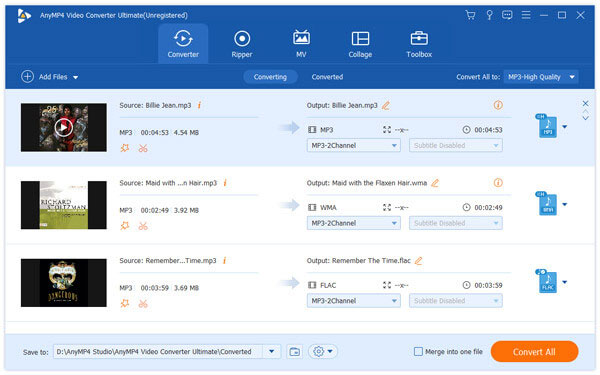
Шаг 2: Обрежьте длину аудио WMA (необязательно)
Если вы хотите извлечь определенную часть аудиофайла или просто вырезать ненужную часть, вы можете использовать функцию «Обрезать». Этот значок находится в верхней строке меню.
Вы можете точно установить время начала и время окончания. Кроме того, вы также можете объединить несколько аудиофайлов вместе.Просто нажмите кнопку «Объединить в один файл» в левом нижнем углу окна. Нажмите «Сохранить», чтобы применить изменения.
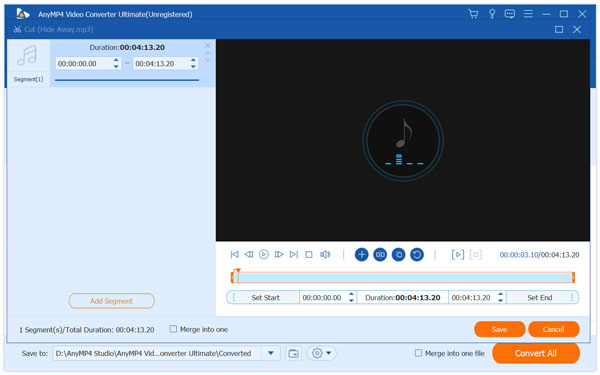
Шаг 3. Преобразование WMA в MP3
Щелкните опцию «Профиль» внизу. Выберите желаемый формат вывода. В это время вы можете выбрать «MP3» в подменю «Audio».
Таким образом, позже вы можете легко воспроизводить WMA на iPhone или устройстве Android без ограничений. Чтобы настроить параметры вывода звука, вы также можете щелкнуть значок «Настройки».Если хотите, измените папку назначения. Наконец, выберите «Конвертировать все», чтобы быстро конвертировать WMA в MP3.
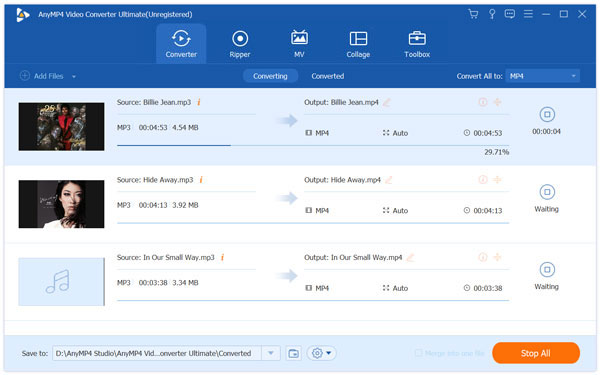
Часть 2. 8 лучших средств удаления WMA DRM для снятия защиты WMA DRM
Если вы хотите снять защиту DRM только с файлов WMA, вот 8 инструментов, к которым вы можете обратиться. С помощью этих инструментов вы можете воспроизводить аудиофайлы WMA на других портативных устройствах без защиты авторских прав.
Наверх 1. AnyMP4 Screen Recorder
На самом деле, вы можете обойти защиту DRM для файлов WMA, записывая потоки.AnyMP4 Screen Recorder позволяет записывать любое аудио или видео, воспроизводимое на экране вашего компьютера, без каких-либо ограничений. Таким образом, вы можете использовать этот инструмент записи для записи файлов WMA с защитой DRM и вывода их в MP3 или других аудиоформатах без защиты DRM для воспроизведения на любых портативных устройствах.
Характеристики:
• Записывайте любые экранные события на компьютере с Windows или Mac, включая онлайн-трансляции, видео, игры, встречи, звонки по Skype, подкасты, онлайн-конференции и многое другое.
• Записывайте видео и аудио с различных источников звука в соответствии с вашими требованиями. Вы можете записывать только системный звук, только голос микрофона или и то, и другое на Windows или Mac.
• Свободно настраивайте область записи и предварительно просматривайте захваченный контент перед сохранением.
• Редактировать видео / снимок и рисовать новые метки для выходного файла.
Как удалить DRM из WMA с помощью средства записи экрана?
Шаг 1: Загрузите, установите и запустите AnyMP4 Screen Recorder на своем компьютере.
Шаг 2: Выберите в интерфейсе «Audio Recorder».
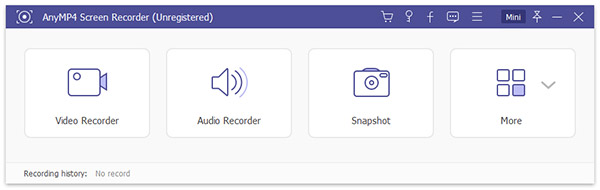
Шаг 3: Для записи аудиофайла WMA с защитой DRM выберите Системный звук в качестве источника звука.
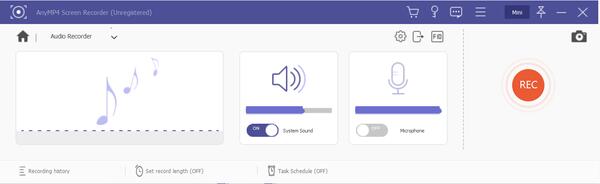
Шаг 4: Вы можете нажать кнопку «Меню» в верхней части интерфейса> «Настройки»> «Вывод», чтобы установить выходной аудиоформат как MP3. Вы также можете установить качество звука как Высокое, чтобы получить качество звука без потерь. Затем нажмите «ОК», чтобы сохранить настройки.
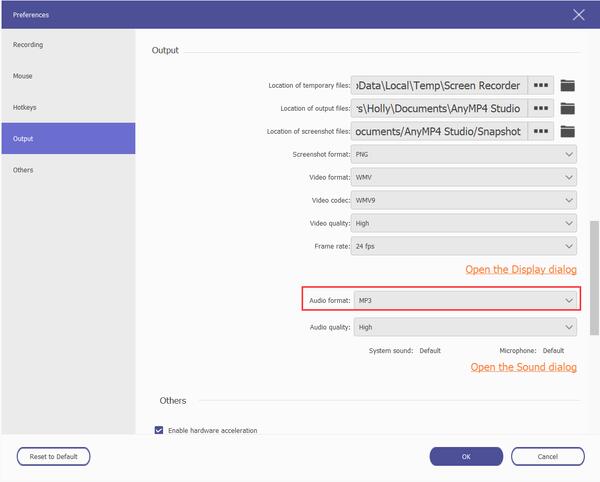
Шаг 5: Теперь воспроизведите WMA-файл с защитой DRM и нажмите кнопку «REC», чтобы немедленно начать запись.
Таким образом можно легко удалить DRM из WMA без потери качества.
Верх 2. Tunebite
Tunebite может на законных основаниях удалить защиту DRM с музыки, песен, альбомов, аудиокниг, видео и фильмов путем «перезаписи» файлов с защитой DRM. Он может конвертировать все типы музыки и фильмов, защищенных авторским правом, в любой аудио- и видеоформат по вашему желанию. Таким образом, вы можете использовать Tunebite, чтобы легко удалить защиту DRM с файлов WMA и перенести их на все портативные устройства, такие как мобильные телефоны, MP3-плееры, настольные ПК, ноутбуки и другие.
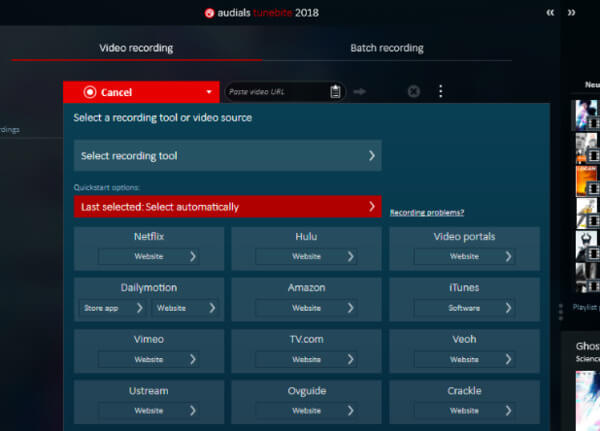
Плюсы:
- • Законно удалить защиту DRM с аудио, видео и DVD.
- • Записывайте онлайн-фильмы и музыку на свой компьютер.
- • Конвертируйте защищенную музыку и фильмы в любой аудио и видео формат.
Минусы:
- • Версия для Mac отсутствует.
Вверх 3. FairUse4WM
Если у вас есть лицензия на аудиофайл WMA, вы можете запустить FairUse4WM, чтобы снять защиту WMA DRM.Несмотря на WMA, вы также можете снимать защиту с файлов WMV и ASF.
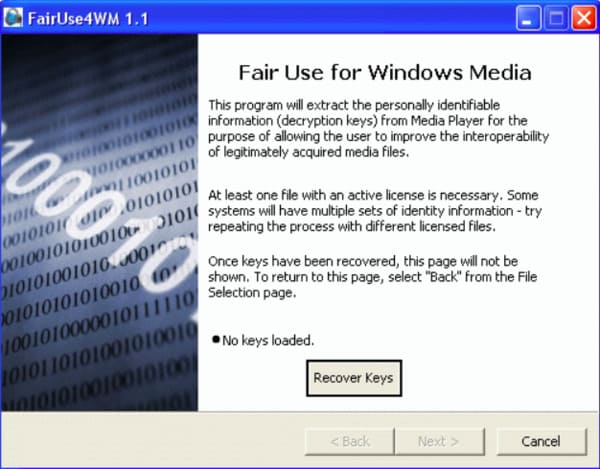
Плюсы:
- • FairUse4WM можно использовать для удаления DRM из мультимедийных файлов Windows, таких как WMA, WMV, ASF и других.
Минусы:
- • Поддерживаются только Windows XP и Windows Vista.
- • Он может взломать DRM только по одной песне за раз.
- • У вас должен быть хотя бы один действующий файл лицензии и вы можете воспроизводить файлы, защищенные DRM.
- • Невозможно преобразовать DRM WMA в другие форматы.
Наверх 4. Медиаконвертер DRM
Как следует из названия, DRM Meida Converter может удалять DRM из файлов мультимедиа Windows. Он также может удалять DRM из видео и аудиокниг iTunes. Вы можете легко избавить свои файлы WMA от копирования с помощью этого средства удаления DRM.
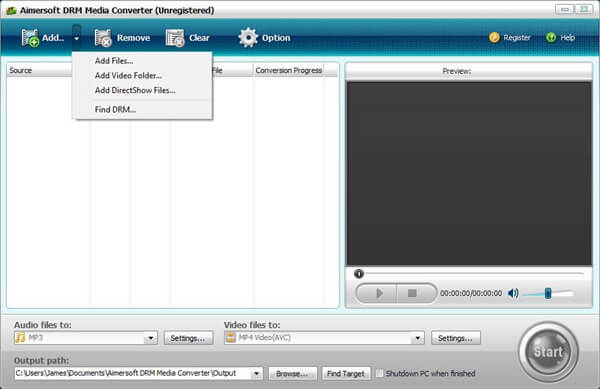
Плюсы:
- • Хорошо работает в Windows 7/8/10 / XP / Vista.
- • Обход защиты авторских прав в цифровом формате для видео M4V, WMV и ASF, загруженных или приобретенных в iTunes, Windows Media Center, Zune Marketplace, BBC iPlayer, Xbox Live Store, Amazon Instant Video и т. Д.
- • Удалите DRM из аудиофайлов AA, AAX, M4P, M4B и WMV.
- • Преобразование файлов Windows Media (WMV, WMA, ASF) в MP4, MOV, MP3 и т. Д.
Минусы:
- • Удаляет DRM при записи воспроизводимых видео или аудио файлов.
Наверх 5. Автоматизация unDRM 2.0
Automate unDRM позволяет бесплатно удалять DRM из WMA, WMV и ASF. Для начала вам необходимо подготовить действующие файлы лицензий.В противном случае вы не сможете разблокировать защиту DRM от WMA. Кроме того, это программное обеспечение для удаления DRM поддерживает пользователей для преобразования файлов в Windows. Вы можете отслеживать его статус преобразования напрямую в главном интерфейсе.
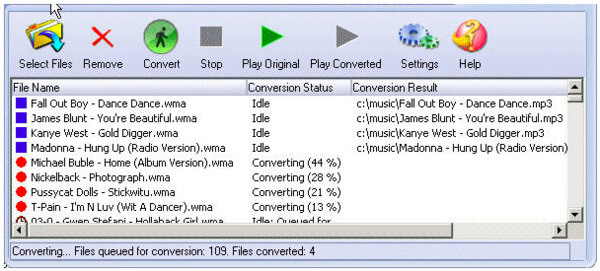
Плюсы:
- • Позволяет удалить DRM из WMA бесплатно.
- • Вы можете законно переносить купленную музыку и видео на другие устройства, такие как iPod, Sony PSP и другие, с помощью этого инструмента для удаления DRM.
Минусы:
- • Предпосылка для удаления DRM из WMA или других аудио / видео файлов Windows Media заключается в том, что на жестком диске должны быть ДЕЙСТВИТЕЛЬНЫЕ файлы лицензии, и вы можете воспроизводить файлы DRM без ограничений.
- • Этот инструмент удаления DRM работает только с Windows Media Player 9 или 10.00.00.3646.
Наверх 6. Freeme2
В отличие от других программ удаления DRM, Freeme2 позволяет пользователям удалять DRM из WMA с помощью командной строки. Вы можете снять защиту DRM вручную. Поэтому снять защиту DRM с помощью Freeme2 относительно сложно.
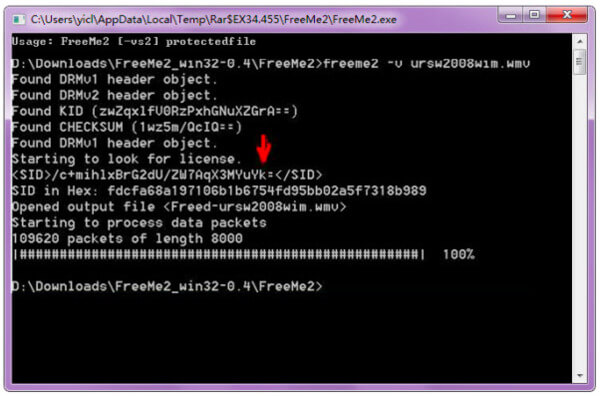
Плюсы:
- • Freeme2 — это бесплатное средство удаления DRM без потерь с открытым исходным кодом, которое позволяет снимать защиту WM-DM с файлов WMV / ASF / WMA, а также с видео / аудиопотоков.
Минусы:
- • Сейчас он доступен только в Windows XP, вы не можете использовать его в Windows 7/8/10.
- • Это приложение командной строки, поэтому новичку будет сложно научиться им пользоваться.
Верх 7. AnalogWhole
Вы можете получить 2 варианта получения аудиофайлов WMA без DRM с помощью AnalogWhole. Поддерживается удаление DRM из WMA и WAV. Позже вы можете экспортировать аудио в формате iTunes MP3.Более того, вы также можете бесплатно записывать звук WMA с помощью AnalogWhole в формате MP3.
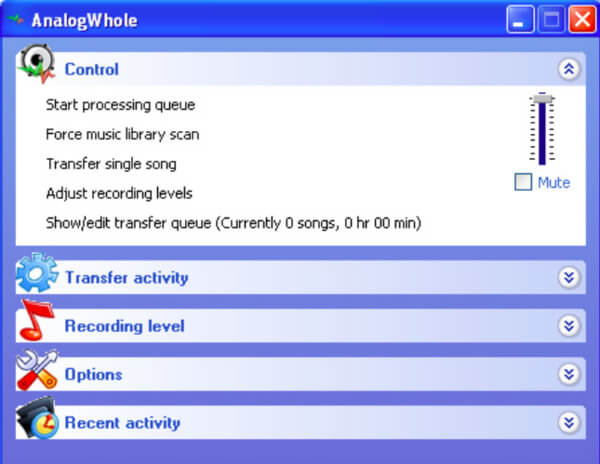
Плюсы:
- • Этот инструмент для удаления DRM также можно использовать бесплатно.
- • Он может перезаписывать любую песню DMR в формате MP3 и автоматически сохранять файлы MP3 в iTunes.
Минусы:
- • Некоторые пользователи считают, что качество звука записанных файлов MP3 ухудшается.
Верх 8.Инструмент обновления цифровых прав
Подобно iTunes для копирования компакт-дисков, вы можете запустить средство обновления цифровых прав для копирования компакт-диска в формат WMA. Однако в настоящее время он не работает для других служб удаления защиты DRM. Поэтому, если вы хотите удалить DRM с компакт-диска, вы можете бесплатно загрузить Digital Rights Update Tool и попробовать.
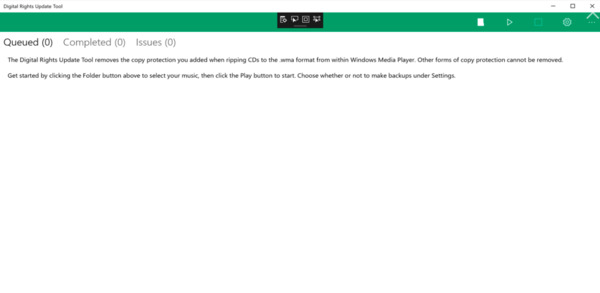
Плюсы:
- • Удалите защиту от копирования, которую вы добавили при копировании компакт-дисков в формат WMA из Windows Media Player.
Минусы:
- • Он не может помочь вам удалить другие формы защиты от копирования.
Часть 3. Часто задаваемые вопросы об удалении DRM из WMA
Почему мои файлы WMA защищены?
Windows Media DRM — это служба управления цифровыми правами для платформы Windows Media, которая предназначена для доставки аудиоконтента по IP-сети на ПК или другое воспроизводящее устройство таким образом, чтобы дистрибьютор мог контролировать использование контента. Когда вы конвертируете компакт-диск в файл WMA, вы обнаружите, что файл WMA защищен DRM, и вы не сможете воспроизвести его на других переданных устройствах.
Как воспроизводить файлы WMA, защищенные DRM?
Microsoft Windows поддерживает воспроизведение защищенных файлов WMA. Кроме того, некоторые инструменты удаления DRM могут также удалить защиту DRM и воспроизводить файлы WMA на платформе, отличной от Janus.
Как разблокировать DRM?
Если файлы DRM приобретены пользователями, то клиентское программное обеспечение получит 7-байтовый ключ содержимого в виде обычного текста от сервера лицензий, а затем сервер отправит идентификатор ключа содержимого в незашифрованном виде, а клиент использует ключ содержимого как ключ RC4 для дешифрования лицензированного медиапотока.Более того, для разблокировки файлов DRM вы также можете использовать программное обеспечение для удаления из этого поста, чтобы разблокировать файлы DRM WMA.
Заключение
В этой статье мы порекомендовали 8 инструментов удаления DRM и четко сравнили их плюсы и минусы. Вы можете выбрать один из них, чтобы снять защиту авторских прав с ваших файлов WMA, защищенных DRM, после прочтения этого сообщения. Также оставьте нам комментарий, если у вас есть другие хорошие рекомендации.
,
10 лучших средств удаления DRM для снятия защиты от копирования

Даже если вы купите цифровой носитель, вы вскоре можете обнаружить, что все еще существует множество ограничений DRM. Он не может копировать и передавать файлы в другое место, более того, вы даже не можете использовать файл на смартфоне или планшете. Если вас раздражают многочисленные ограничения цифровых носителей, вы можете найти некоторые инструменты удаления DRM, чтобы свободно использовать файлы. В статье объясняется 10 лучших способов удаления DRM, от которых вы можете избавиться.Вы можете выбрать желаемую программу, которая поможет вам получить файлы без DRM.
Часть 1. Лучшее программное обеспечение для удаления DRM для Windows и Mac
Tipard Video Converter Ultimate — лучшее программное обеспечение для удаления DRM, которое поддерживает более 500 форматов для преобразования. Вы можете настроить свое видео перед преобразованием с помощью встроенного видеоредактора. Он способен конвертировать видео с защитой DRM, а затем воспроизводить его на обычных устройствах, таких как iPhone 11 / XS / XR, iPad, iPod, Samsung, Huawei, Xiaomi, HTC, Motorola, Sharp и т. Д.
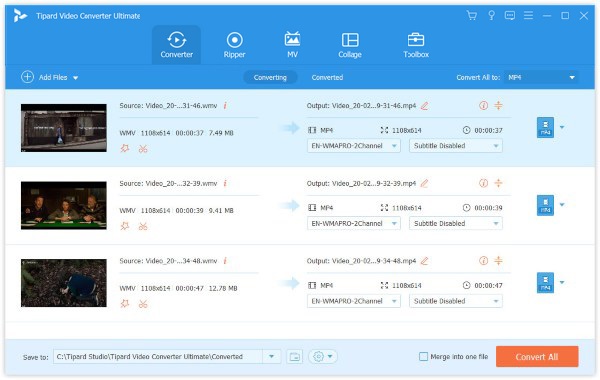
Основные характеристики:
- 1. Конвертируйте DRM M4V в MP4, AVI, MOV, FLV, MKV, VOB, TS и другие форматы.
- 2. Измените размер видео DRM, поворачивайте или переворачивайте видеоклипы и обрезайте видео перед редактированием.
- 3. Настройте эффекты, добавьте фильтры и водяной знак к видеофайлам, защищенным DRM.
- 4. Вы можете добавлять субтитры или фоновый звук к видео, защищенному DRM.
Часть 2.Другие 10 программ удаления DRM
1. Устройство записи
NoteBurner — одна из самых популярных программ удаления DRM для снятия защиты от копирования DRM. Он может обрабатывать алгоритмы DRM для фильмов, взятых напрокат в iTunes, телешоу, Apple Music, песен iTunes, аудиокниг и даже песен Spotify. Просто возьмите, например, копирующий компакт-диск, инструмент удаления DRM установит в вашей системе виртуальный записывающий компакт-диск, который затем можно использовать для удаления защиты от копирования DRM. Что более важно, программа обеспечивает высокую скорость конвертации при относительно высоком качестве.
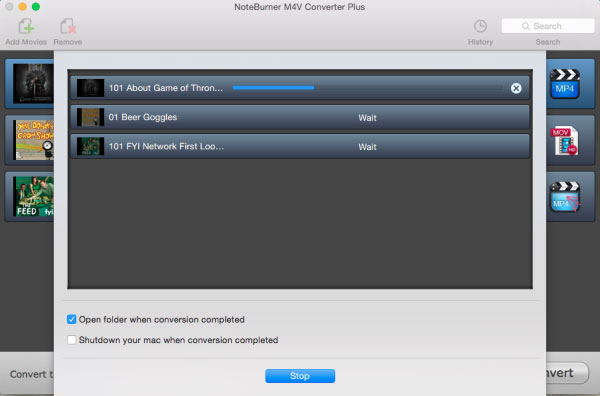
1. Запустите NoteBurner и перетащите фильмы в программу.
2. Нажмите кнопку «Добавить фильмы», чтобы выбрать и загрузить файлы из iTunes.
3. Выберите формат вывода или тип устройства соответственно.
4. Затем нажмите кнопку «Преобразовать», чтобы снять защиту DRM.
2. Реквием
Requiem — это мощный взломщик DRM для бесплатного удаления защиты FairPlay DRM с музыки, видео и книг iTunes.Программа проста в использовании и работает практически со всеми видами цифрового контента, продаваемого в iTunes Store. Программа удаления DRM может создавать видеофайлы высокого качества и позволяет просматривать их на нескольких устройствах сторонних производителей, таких как Samsung, Nokia, HTC, PSP, HD TV и т. Д.
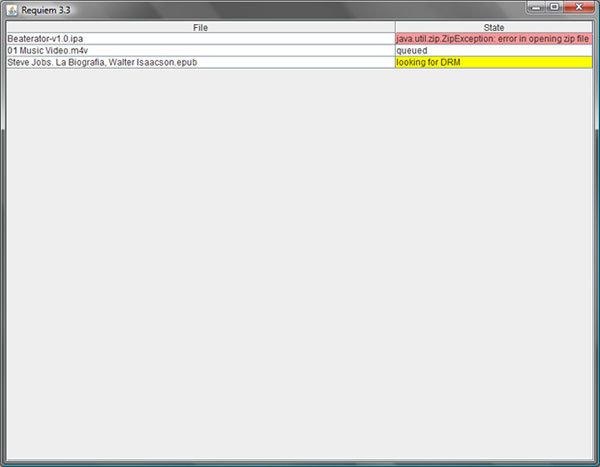
1. Когда вы открываете программу, она автоматически обнаруживает медиатеку iTunes.
2. Программа выведет список файлов, защищенных DRM, и удалит DRM.
3. После того, как программа завершит сканирование, инструмент удаления DRM просто скопирует файл на ваш компьютер.
4. И тогда вы можете найти скопированные файлы с DRM бесплатно для любого устройства.
3. Sidify
Sidify — еще одно программное обеспечение для удаления DRM музыки для музыки Apple и музыки Spotify. Программа способна сохранять исходное качество музыкального файла без потерь. Вы также можете загрузить музыкальный файл в формате MP3, AAC, WAV, FLAC в зависимости от типа устройства.
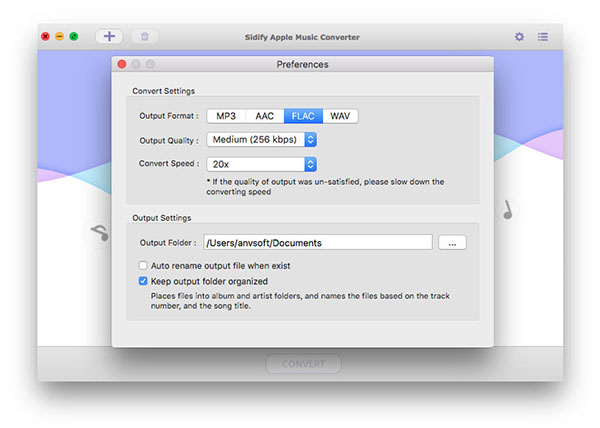
1. После запуска Sidify вы можете добавлять в программу песни Apple.
2.Удалите добавленные файлы Apple Music, чтобы снять защиту DRM.
3. Установите предпочтения для формата вывода, качества и скорости преобразования.
4. Нажмите кнопку «Конвертировать», чтобы превратить песню Apple Music в MP3 / AAC / WAV.
4. Тунебит
Tunebite — это программа удаления DRM для музыки и фильмов, которая разработана и разработана для легального удаления защиты DRM с музыки, песен, альбомов, аудиокниг, видео и фильмов. Это программа для снятия защиты DRM путем записи и преобразования музыки в нужные файлы.
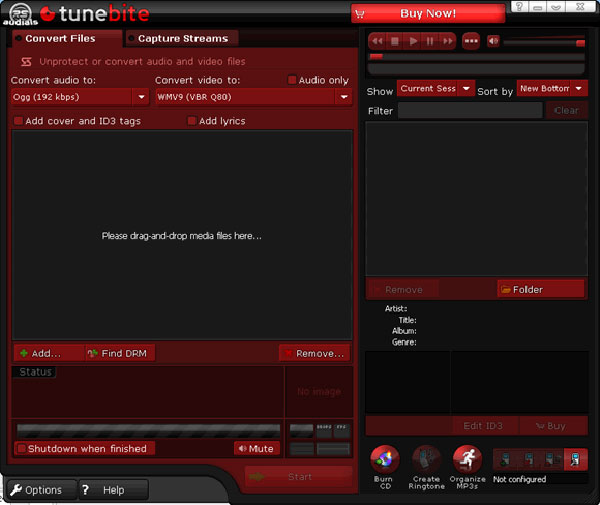
1. После установки и запуска Tunebite вы можете выбрать формат по умолчанию.
2. Нажмите кнопку «Добавить» в правом верхнем углу, чтобы добавить файл с защитой DRM.
3. Выберите значок «Найти DRM» в верхнем меню из добавленной коллекции.
4. Подтвердите детали и нажмите кнопку «Преобразовать», чтобы снять защиту DRM.
5. Конвертер EPUB
Если вы хотите удалить Kindle DRM из Kindle Books, чтобы читать на других устройствах, EPUB Converter — это удаление DRM для решения проблемы.Программа превратит файлы с защитой DRM в обычные, после чего вы сможете читать iPad, iPhone, NOOK и другие устройства для чтения.
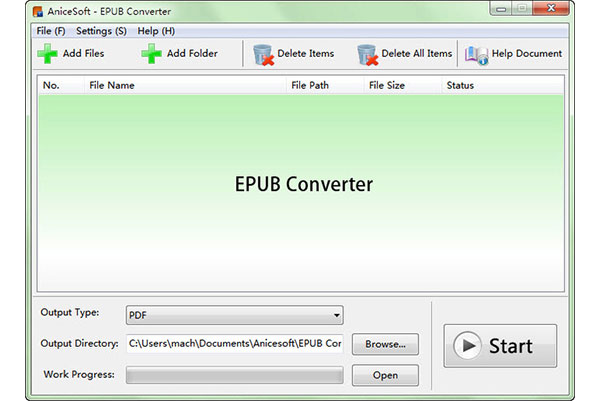
1. Загрузите и установите программу на свой компьютер.
2. Выберите электронные книги, которые нужно конвертировать с помощью программы.
3. Откройте удаление DRM и нажмите кнопку «Добавить», чтобы добавить книгу.
4. Нажмите кнопку «Пуск», чтобы преобразовать файлы DRM в читаемый формат.
6. Калибр
Calibre — еще одно универсальное решение для удаления Kindle DRM.Это комплексная программа для просмотра электронных книг и загрузчик новых / журналов в Интернете. И вы также можете редактировать коллекцию книг и с легкостью делиться своей библиотекой. Это бесплатный инструмент для удаления DRM как для обычных пользователей, так и для экспертов.
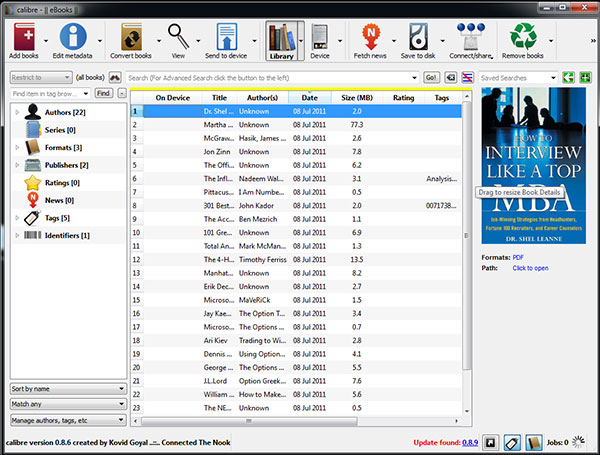
1. Установите и запустите программу. А потом настройте параметры.
2. Нажмите кнопку «Устройство» и перетащите книгу на подключенное устройство.
3. Нажмите кнопку «Да» для автоматического преобразования книг перед загрузкой.
4.Когда конвертация закончится, книга будет загружена автоматически.
7. Медиа-конвертер Aimersoft DRM
Aimersoft DRM media converter — это инструмент для удаления DRM аудио и видео. Он может снимать защиту DRM с нескольких форматов. А затем превратите файлы в формат, совместимый с вашим смартфоном или планшетом. Он может конвертировать видео и музыку как с защитой DRM, так и без DRM, в популярные файлы.
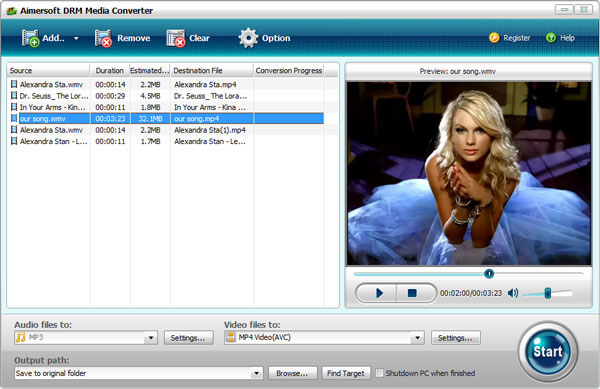
1. Добавьте в программу файлы, защищенные DRM, нажав кнопку «Добавить…».
2. Выберите выходной формат в соответствии с типами устройств в Настройках.
3. Просмотрите исходный видеофайл и выберите путь вывода.
4. Нажмите кнопку «Пуск», чтобы преобразовать файлы для снятия защиты DRM.
8. SoundTaxi
SoundTaxi предоставляет различные версии для удаления DRM. Помимо простого и интуитивно понятного дизайна, позволяющего удалить DRM и получить желаемый формат для различных устройств, программа также предоставляет функцию пакетной обработки папок и файлов для преобразования и снятия защиты больших музыкальных коллекций одним щелчком мыши.
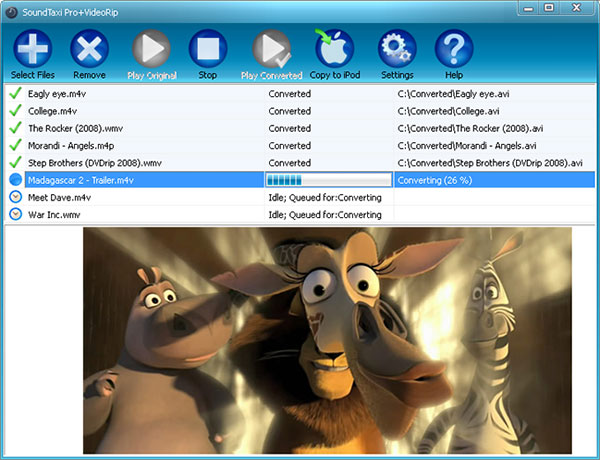
1. Просто загрузите и запустите программу удаления DRM, чтобы добавить файлы, защищенные DRM.
2. Как только вы откроете файлы, конвертация начнется автоматически.
3. Щелкните меню «Настройки» вверху, чтобы получить желаемое качество.
4. После преобразования вы можете нажать «Воспроизвести оригинал» и «Воспроизвести преобразованный» для сравнения.
9. TunesKit для удаления iTunes DRM
TunesKit iTunes DRM Remover — еще один универсальный производитель средств удаления DRM, поддерживающий все форматы.Вы можете использовать универсальное решение для удаления DRM для всех защищенных медиафайлов iTunes. Просто воспользуйтесь программой, чтобы превратить взятые напрокат фильмы из iTunes на любые другие устройства.
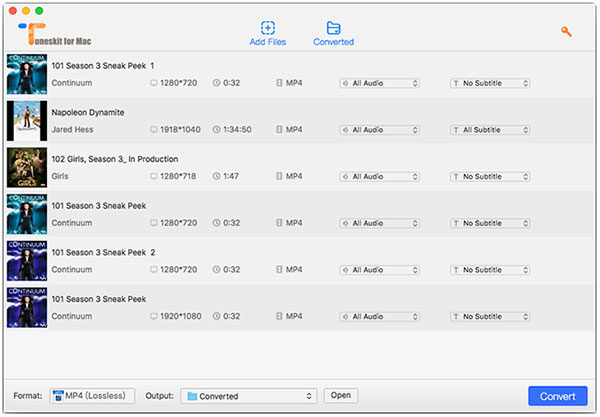
1. Загрузите купленные или взятые напрокат фильмы в медиатеку iTunes.
2. Затем вы можете запустить TunesKit для Mac на своем компьютере.
3. Добавить в программу взятые напрокат файлы iTunes с DRM защитой.
4. Начните преобразование iTunes M4V в видеоформат Windows Media Player или другие форматы.
10. Конвертер AppleMacSoft DRM
AppleMacSoft DRM Converter может конвертировать аудио, видео, аудиокниги и графические файлы в нужный формат. Программное обеспечение для удаления DRM может на законных основаниях отключать защиту DRM как при покупке, так и при аренде файлов iTunes в iTunes и преобразовывать их в незащищенные видео и аудио файлы в Mac OS X.
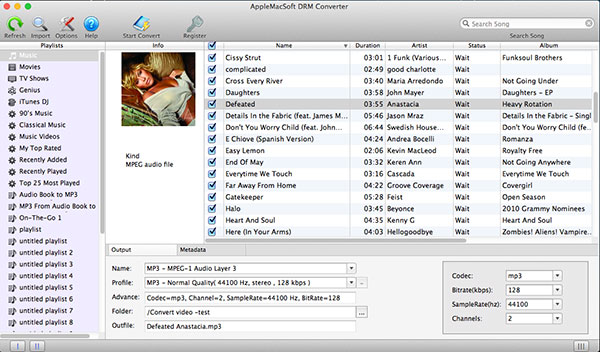
1. Просто скачайте и установите AppleMacSoft DRM Converter на компьютер.
2. Нажмите кнопку «Импорт», чтобы загрузить файл с защитой DRM в программу.
3. Выберите форматы вывода, кодек, битрейт и другие параметры.
4. Затем начните преобразование аудио- или видеофайлов в файлы без DRM.
Заключение
По сравнению с другими программами, трудно определить лучшие программы удаления DRM. Если вы можете скачать программу для снятия защиты DRM или даже конвертировать файлы в нужный формат. Это должен быть ваш выбор. Если у вас возникли трудности с выбором подходящей, просто скачайте программы и попробуйте.Все, что вы хотите знать о программах удаления DRM, поделитесь с нами своей информацией в комментариях.
,
Полное руководство по удалению DRM из любой защищенной электронной книги
Автор: Адам Горден, 28 декабря 2016 г., 16:14:11.
Когда вы покупаете электронные книги на Amazon или Apple, вы, вероятно, думаете, что теперь они ваши, поскольку вы платите деньги за эти предметы. Что ж, это совершенно неправильно. Фактически, вы ничего не покупали и не владеете той книгой, за которую только что заплатили. Это печальная история, но это правда. С технической точки зрения, в соответствии с политикой DRM (управление цифровыми правами) контент Amazon Kindle лицензируется, а не продается вам поставщиком контента.Amazon может забрать книгу в любой момент — просто удалите ее удаленно со своего устройства и удалите свою учетную запись. А для iBooks, которые вы приобрели у Apple, вам разрешено читать электронные книги только на собственных устройствах Apple из-за ограничения DRM.
Если вы хотите полностью владеть каждой приобретенной электронной книгой, прочтите следующую статью. Он покажет вам полное руководство, как легко удалить DRM из различных типов электронных книг, включая электронные книги Kindle, Apple iBooks и другие.
Различные типы DRM для электронных книг, которые вы должны знать
В настоящее время в электронных книгах используется всего 4 типа DRM. Их в том числе:
Adobe ADEPT DRM — Его можно применять к файлам EPUB и PDF, большинство сторонних программ для чтения электронных книг смогут его прочитать. Книги, приобретенные у Barnes and Noble, используют этот формат.
Amazon DRM — формат Amazon применяется к файлам AZW8, KF8 и Mobipocket. Опять же, большинство обычных читателей это понимают.
Marlin DRM — открытая промышленная группа, в которую входят Panasonic, Philips, Samsung и Sony, разработала систему Marlin.
Apple FairPlay DRM — подход Apple применим только к файлам EPUB и может быть прочитан только приложением Apple iBooks.
Как удалить DRM из электронных книг Kindle
Если вы покупаете книги через Amazon, лучшим решением для де-DRM электронных книг Kindle может стать Caliber, известное бесплатное приложение для управления библиотекой электронных книг с открытым исходным кодом, в котором есть множество полезных функций.Следующее руководство покажет вам, как шаг за шагом обойти DRM из книг Kindle с помощью Caliber.
Вещи, которые вам понадобятся
- * Копия менеджера электронных книг Caliber. Вы можете скачать его с calibre-ebook.com .
- * Копия инструментов удаления DRM apprenticealf для электронных книг. Это zip-файл, который вы можете скачать с github.com .
- * Электронные книги Kindle, которые вы купили и теперь действительно хотите иметь. Все эти книги должны быть зарегистрированы под вашей учетной записью Amazon.
- * Amazon’s Kindle для ПК.
Шаг 1 Установите Caliber и Kindle для ПК
Сначала установите Kindle на ПК. Затем зарегистрируйте Kindle для ПК под своей учетной записью и загрузите все книги, из которых вы хотите удалить DRM. По умолчанию электронные книги с DRM сохраняются в папке «Документы» на вашем компьютере в разделе «Мои материалы Kindle». Теперь вы можете установить Caliber.
Шаг 2 Установите плагины для удаления DRM
Разархивируйте загруженный комплект подключаемого модуля удаления DRM Apprentice Alf в папку.Вернитесь в Caliber и щелкните значок «Настройки» в верхнем меню. Нажмите «Плагины» в нижнем ряду всплывающего экрана, затем выберите «Загрузить плагин из файла» в правом нижнем углу. Перейдите в папку, в которую вы распаковали пакет de-DRM Apprentice Alf, и щелкните Calibre_Plugins. Нажмите Да на появившемся предупреждении о вирусе, и вам будет показано сообщение, подтверждающее успешную установку. Затем вам необходимо перезапустить Caliber, чтобы прочитать процесс удаления DRM.
Шаг 3: Удалите DRM из электронных книг Kindle
Удаление DRM — самая простая часть всего процесса.Просто перетащите свои электронные книги AZW из папки My Kindle Content в главное окно Calibre. Теперь Caliber вычислит некоторые числа и добавит все ваши книги в свою библиотеку. При этом он создает копии ваших книг без DRM, которые затем можно преобразовать в любой другой формат, который вы хотите использовать.
Примечание: Инструмент будет работать только при первом импорте книг в Caliber. Это не сработает, если вы конвертируете книги между форматами. Поэтому, если вы уже импортировали книги DRM, вам необходимо удалить их из приложения и повторно импортировать.
Как удалить DRM из Apple iBooks
Для пользователей iBooks в настоящее время доступно лишь несколько решений для удаления DRM. Уникальный обходной путь — TunesKit iBook Copy для Mac. Это умный убийца DRM для iBooks, разработанный для полного удаления DRM из iBooks EPUB с сохранением исходной информации метаданных. Вы можете следовать этому руководству, чтобы узнать, как взломать блокировку DRM из файлов iBooks ePub.
Необходимые инструменты
- * Копия средства удаления TunesKit iBooks DRM.Вы можете скачать приложение как показано ниже:
- * Приложение iBooks загружено из Mac App Store.
- * электронных книг в формате ePub, приобретенных в iBooks Store.
- * Компьютер Mac с OS X 10.9 или новее.
Шаг 1 Загрузите файлы iBooks в TunesKit
После успешного запуска TunesKit iBook Copy для Mac вы можете добавить файлы iBook в программу либо с помощью кнопки «Добавить файлы», либо с помощью прямого перетаскивания.
Шаг 2 Удалите DRM из iBooks
После успешного импорта электронных книг вы можете настроить выходную папку по своему усмотрению, а затем начать удаление DRM из iBooks, нажав кнопку «Конвертировать» в нижней части окна преобразования.
Если вы хотите читать файлы iBooks на своем Kindle или других электронных книгах сторонних производителей, вы можете следовать этому руководству: Как читать iBooks на Amazon Kindle >>
Как удалить DRM из электронных книг Nook, Sony, Kobo …
Для тех, кто загружает электронные книги от других типичных хорошо известных поставщиков, таких как Nook, Kobo, Sony, Barnes & Noble и т. Д., Вы можете попробовать следующее решение.
Необходимые инструменты
- * Копия конвертера электронных книг ePubor.
- * Электронные книги с защитой DRM, загруженные из различных источников.
- * Компьютер под управлением Windows или Mac.
Шаг 1 Импорт электронных книг DRM в ePubor
Установите и запустите ePubor eBook Converter Ultimate. Нажмите кнопку «Добавить», чтобы импортировать в программу электронные книги с защитой DRM.
Шаг 2 Выберите выходной формат
После загрузки электронных книг в ePubor вы можете выбрать выходной формат электронной книги, щелкнув опцию «Формат вывода» в нижнем левом углу.
Шаг 3 Преобразование электронных книг в форматы без DRM
Нажмите кнопку «Конвертировать», чтобы начать преобразование электронных книг с DRM в другие распространенные форматы, такие как ePub, Mobi или PDF и т. Д.
Адам Горден — опытный автор TunesKit, помешанный на технологиях, фильмах и программном обеспечении.
,
Как удалить DRM из фильмов iTunes [Обновлено 2020 г.]
Многие люди собирают цифровые фильмы прямо из iTunes. Один из величайших моментов для пользователей iTunes — поступление в продажу фильмов iTunes. Обычно вы можете купить фильмы iTunes в HD за 4,99 доллара во время распродажи. Однако после покупки фильма в iTunes Store вы можете заметить, что не можете смотреть его на популярных медиаплеерах, таких как VLC, и можете воспроизводить мультимедийный контент только на своем устройстве Apple или iTunes. Это связано с тем, что видео iTunes зашифрованы в формате M4V с DRM.
В таких случаях можно ли снять ограничения DRM с видео iTunes M4V, чтобы вы могли воспроизводить приобретенные или даже взятые напрокат в iTunes объекты на любых устройствах в автономном режиме? Эта статья написана для решения проблемы. Я расскажу много информации, которую вам нужно знать об удалении DRM из видео iTunes. Я также проведу вас через 5-этапный процесс удаления DRM из фильмов iTunes.
СОДЕРЖАНИЕ
Часть 1. Популярное программное обеспечение для удаления DRM — TuneFab M4V Converter
Чтобы помочь вам в удалении DRM из фильмов iTunes, я хотел бы представить вам TuneFab M4V Converter. TuneFab M4V Converter — одно из лучших средств удаления защиты DRM, которое способно обойти ограничения DRM и создать широко используемый файл MP4. Помимо преобразования фильмов, доступных в iTunes Store, он также позволяет создавать файлы с удаленным DRM из телешоу, приобретенных в iTunes.
# 1 Преобразование видео iTunes в высоком качестве
Вы можете беспокоиться, что преобразование может вызвать резкую потерю качества. Но с помощью TuneFab M4V Converter вы можете получить файл MP4, который совпадает с вашими исходными фильмами iTunes в формате SD, 720P или 1080P HD.Он поддерживает преобразование видео iTunes M4V на высокой скорости, чтобы сэкономить ваше время при сохранении исходного качества воспроизведения. Кроме того, вы можете сохранить все субтитры, подписи и аудиодорожки из приобретенных фильмов iTunes.
# 2 Смотрите видео iTunes M4V в автономном режиме на различных платформах
Видеоконтент M4V, который вы конвертируете с помощью TuneFab M4V Converter, можно воспроизводить на нескольких устройствах, включая смартфоны Android, Windows и другие в любое время и в любом месте. Теперь вы можете наслаждаться купленными фильмами iTunes в качестве HD в автономном режиме.
# 3 Сохранить фильмы напрокат iTunes
Самая большая изюминка TuneFab M4V Converter заключается в том, что вы можете продлить срок проката фильмов в iTunes до 24 часов и даже навсегда сохранить эти взятые напрокат iTunes фильмы на своем компьютере. Теперь у вас есть возможность смотреть фильмы и телешоу iTunes без iTunes. Обратите внимание, что удаление DRM следует выполнять для личного использования. Вы можете вызвать неприятности, если будете использовать носитель в коммерческих или коммерческих целях после удаления DRM.
Часть 2. Графические руководства по удалению DRM из фильмов iTunes HD
Ниже приводится простое руководство по удалению защиты DRM из фильмов iTunes HD. Следует отметить, что бесплатная версия позволяет конвертировать первые 5 минут выбранных вами видео iTunes.
ШАГ 1. Загрузите и установите TuneFab M4V Converter
Перед тем, как использовать TuneFab, убедитесь, что iTunes установлен на вашем компьютере. После успешной установки TuneFab M4V Converter запустите программу.И iTunes тоже запустится автоматически.
.